Ezen a hétvégén sokáig "élvezi" a családját. Miután megvan javították a készülékeiket, és megtanította őket arra, hogy iPhone -juk akkumulátora sokkal tovább bírja, ha nem hagyják el az átkozott képernyőt, akkor dönthet úgy, hogy kicserél néhány fényképet. Előveheted a régi gyerekkori képeidet anyád iPadjéről, vagy fotókat a családi receptkönyvről apád iPhone -járól. Ennek néhány módja van - lassú, gyors és gyorsabb, vezetékes vagy vezeték nélküli. Lássuk, hogyan lehet fényképeket átvinni az iPhone és az iPad között, és hogyan lehet megosztani a legjobb ünnepi fotókat mindenkivel.
iMessage és e -mail
Ha csak azt szeretné, hogy egy családtag elküldjön Önnek néhány fotót, akkor csak az iMessage -t vagy az e -mailt használja. Ez egyszerű, és nem kell magyaráznia, hogyan kell csinálni. Bónusztipp: Ha mindketten iOS 12 -en dolgoznak, akkor megoszthatnak egy eseményt a kameratekercsből iMessage vagy e -mail útján, és azt iCloud -linkként küldik el. Ez nagyszerű, ha szülei/rokonai/barátai lassú internetkapcsolattal rendelkeznek. tudsz
továbbá „Ossza vissza” az ugyanazon eseményen készített képeket.Előnyök: Könnyen használható, bárki megteheti. Akkor is küldhet képet, ha a másik nincs a közelben.
Hátrányok: Lassú sok fénykép vagy nagyméretű videó esetén.
Földre száll
Az AirDrop az egész szobában dolgozik, hogy megkönnyítse a fájlok megosztását az Apple -eszközök között. A legtöbb célra, Az AirDrop a legjobb módja annak, hogy bármit megoszthasson iOS rendszeren. Az eszközök Bluetooth-on keresztül találják meg egymást, majd a tényleges átvitelt egyenrangú Wi-Fi-n keresztül végzik. Ez azt jelenti, hogy közvetlenül kapcsolódnak egymáshoz. Ez a Wi-Fi őrült gyors, és bárhol működhet-még a vadonban is, Wi-Fi vagy mobilhálózatok nélkül.
Az Airdrop halálosan egyszerű, mert ott jelenik meg a megosztási panel tetején, és mindössze annyit kell tennie, hogy koppint a küldéshez. Nemrégiben videóra használtam, és az átvitel olyan gyors volt, hogy először azt hittem, nem működik. De ha valóban sok képet szeretne megosztani, akkor szüksége van egy kábelre.
Előnyök: Gyors, egyszerű, szinte varázslatos. Jó sok képhez és videóhoz.
Hátrányok: Néha nem találja az elérhető részvényeket, majd lehetetlen a hibaelhárítás.
Kamera csatlakozó készlet
Az Apple iOS kameracsatlakozási készletével fényképezőgépet csatlakoztathat iPhone -jához vagy iPad -jéhez, és felcserélheti fényképeit. De az iPhone lehet kamera is. Ha két iOS -eszközt csatlakoztat a Camera Connection Kit segítségével, akkor az egyik megtekintheti a másik fotókönyvtárát, mintha SD -kártyaolvasót csatlakoztatna.
Ehhez szüksége lesz a kameracsatlakozó készletre és egy normál Lightning-kábelre (ha új USB-C iPad Pro-val rendelkezik, a dolgok bonyolultabbak lesznek). Csatlakoztassa a Lightning kábel nagy USB végét a kameracsatlakozó -kulcshoz. Ezután csatlakoztassa a hardverkulcsot a készülékéhez, azaz a fényképeket fogadó eszközhöz. Ezután csatlakoztassa a sima villámvégét a kameraként működő iPhone/iPad készülékhez.
Ha minden jól megy, a Photos alkalmazás elindul a „master” eszközön Importálás lap már nyitva van, és a „kamera” iPhone megjelenik importálási forrásként. Ha rosszul történik, csak cserélje ki a kábelcsatlakozásokat. Szinte minden bizonnyal felkérést kap a hitelesítésre a „kamera” iPhone -on, hogy lehetővé tegye az USB -n keresztüli hozzáférést.
Ez a módszer nagyszerű, ha sok képet vagy videót visz át. A beállítástól függően azonban futhat USB 2.0 sebességgel, ami lassabb lehet, mint az AirDrop. Másrészt böngészhet a másik személy eszközének teljes fotókönyvtárában, így valóban könnyű kiválasztani, amit szeretne.
Előnyök: Gyors, megbízható, könnyen kiválaszthat bármilyen fényképet vagy videót valaki más fotókönyvtárából.
Hátrányok: Kábelre és dongle -re van szüksége.
A legjobb ünnepi fotók megosztása családjával
Miután az összes családi ünnepi fotót egy helyen megtalálta, mit kezdjen velük. Szeretem a technológiát a lustaságom fokozására és az emberek lenyűgözésére, miközben nagyon kevés tényleges munkát végzek. Itt jön be a Fotók alkalmazás Memories funkciója.
Az emlékek automatikusan létrehozott fényképekből és videókból álló albumok, amelyek diavetítésként megjeleníthetők, vagy diavetítés videóként megoszthatók zenével kiegészítve. Számunkra az a probléma, hogy ezeknek az emlékeknek a megjelenése néha eltarthat egy ideig. Szerencsére könnyen hozhat létre új emlékeket.

Fotó: Cult of Mac
Először hozzon létre egy új albumot az összegyűjtött legjobb fotókkal és videókkal. Ehhez válassza ki a fényképeket, majd kattintson/koppintson a Megosztás gombra, és válassza a lehetőséget Hozzáadás az albumhoz…. Koppintson a Új album…, és adjon nevet.
Ezután az új album megtekintése közben érintse meg a kis szürke sírkövet a fő rész jobb felső sarkában. Könnyű kihagyni:

Fotó: Cult of Mac
Ezzel új képernyőre lép, ahol megtekintheti az albumot. Koppintson a Lejátszás ikon, és elkezdődik a diavetítés. Ez pontosan ugyanaz, mint a Memóriákból készített diavetítések. Itt számos lehetőséget szerkeszthet, beleértve a háttérzenét és a teljes diavetítés hosszát.
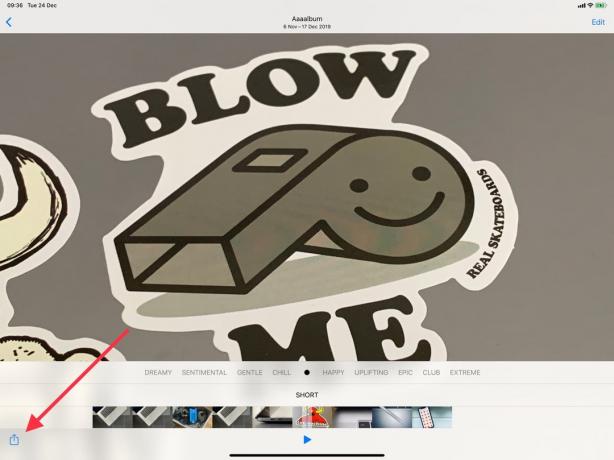
Fotó: Cult of Mac
És ellentétben a szokásos diavetítés nézettel, videóként is megoszthatja. Ehhez érintse meg bárhol a képernyőt, majd a megjelenő megosztási nyilat. Megoszthatod a videót bárkivel, tetszésed szerint, tetszésed szerint.
De karácsonykor ne térjen el a technológia valódi céljától: ürügyként használja, hogy ne lépjen kapcsolatba a családjával. Kellemes Ünnepeket!
